来源:小编 更新:2025-01-10 14:05:17
用手机看
你有没有遇到过这种情况?手机连上了WiFi,可就是想不起来密码是什么了。别急,今天就来教你怎么在安卓手机上轻松查看WiFi密码,让你的生活轻松不少!
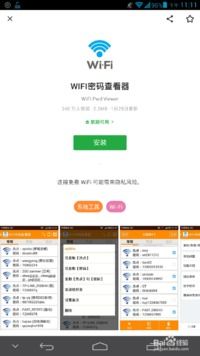
你知道吗,你的手机其实是个小管家,它把之前连接过的WiFi密码都记在小本本上了。下次再连接同一个WiFi时,它就会自动帮你填上密码,是不是很神奇?
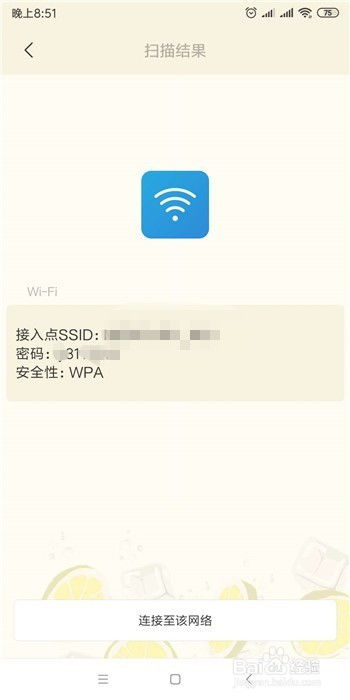
想要查看这些小秘密,其实很简单,只需要按照以下步骤来操作:
1. 找到设置:打开你的手机,找到那个小小的齿轮图标,就是设置啦。
2. 网络与互联网:在设置菜单里,找到“网络与互联网”或者“连接”这样的选项,点击进入。
3. WiFi密码大揭秘:进入网络与互联网设置后,你会看到“WiFi”这个选项,点击它。在列表中找到你想要查看密码的WiFi网络,点击它。
哇,是不是发现了一个“显示密码”或者“共享”的按钮?点它!这时候,系统可能会要求你输入手机的解锁密码、指纹或者面部识别。验证密码就出现在你眼前啦!
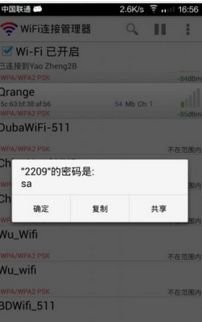
如果你的手机上没有“显示密码”的选项,别担心,还有其他方法:
1. Root权限大法:如果你的手机已经Root了,那么你可以使用一些第三方工具来查看WiFi密码。不过,Root手机可能会带来一些风险,所以请谨慎操作。
2. 备份恢复:有些手机系统在备份时会将WiFi密码一起备份,你可以尝试恢复备份来查看密码。
虽然查看WiFi密码很简单,但保护你的WiFi密码也同样重要。以下是一些安全小贴士:
1. 定期更换密码:为了安全起见,建议你定期更换WiFi密码。
2. 关闭WPS功能:WPS功能虽然方便,但也可能存在安全风险,建议关闭它。
3. 使用强密码:设置一个复杂的密码,包括大小写字母、数字和特殊字符,这样别人就很难破解了。
通过以上方法,相信你已经学会了如何在安卓手机上查看WiFi密码。以后再遇到忘记密码的情况,就不会再手忙脚乱了。快去试试吧,让你的生活更加轻松愉快!